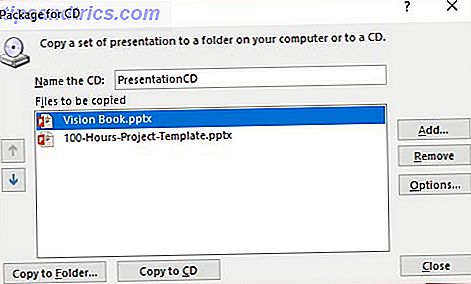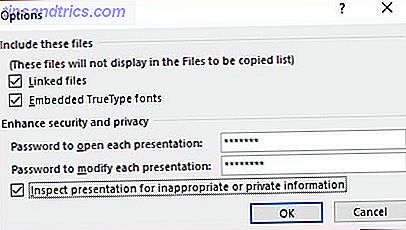Trådlöst internet är tillgängligt nästan överallt vi går nu. Men det hjälper fortfarande att ha återgångsalternativ när du blir boxad på ett ställe utan en stark anslutning eller något annat trådlöst hinder - speciellt när du ger en PowerPoint-presentation med inbäddade webelement.
Du vill inte bli vaken med en död presentation som inte kommer att starta eftersom du saknar internetåtkomst, eller hur? Lyckligtvis har Microsoft Office en funktion som kan rädda dig från sådana presentatkatastrofer.
Håll dig säker med "Paketpresentation för CD"
En CD i dagens ålder av molnet? Tja, det behöver inte vara en CD. Denna praktiska funktion har varit en del av PowerPoint sedan version 2007, tillbaka när cd-skivor var kung, men nuförtiden kan du "paketera" presentationer för nästan vilken bärbar enhet som helst.
PowerPoint skapar en förpackad mapp med alla viktiga delar i en presentation: multimediefiler, teckensnitt, Excel-kalkylblad och andra länkade filer. Du kan bära den här mappen eller ge den till någon. Paketet innehåller också PowerPoint Viewer . Vem som helst kan se bildspelet även om de inte har PowerPoint på sin maskin.
Så här paketerar du en presentation:
- Öppna din PowerPoint-presentation. Gå till fliken Fil> Exportera> Paketpresentation för CD .

- Ge ditt paket ett beskrivande och lättförståeligt namn.
- Klicka på Lägg till om du vill lägga till andra PowerPoint-filer i paketet. Pilarna ändrar presentationsordningen.
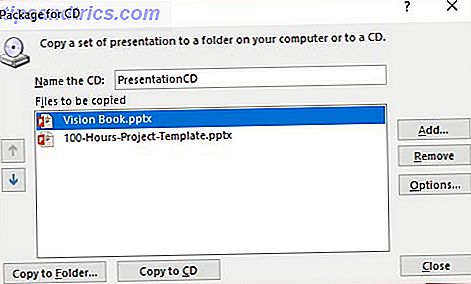
- Klicka på Alternativ . Se till att filer som är länkade till din presentation kommer att vara paketet. Markera kryssrutan Länkade filer .
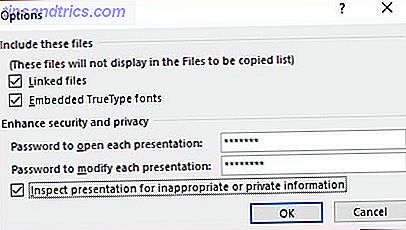
- Om du vill använda inbäddade TrueType-teckensnitt markerar du kryssrutan Inbäddade TrueType-teckensnitt .
- Förbättra säkerhet och integritet . Skriv in lösenordet som ska användas för att öppna presentationen eller redigera den.
- Kontrollera din presentation för dolda uppgifter och personuppgifter. Markera kryssrutan Inspekter presentation för olämplig eller privat information innan du sparar paketet.
- I sista steget kan du kopiera presentationspaketet till en CD. Men eftersom de är nästan passé, använd Kopiera till mapp . Ange ett mappnamn och en plats, och klicka sedan på OK.
Ett sällan använd men användbart verktyg
Jag har använt den en eller två gånger. Att inte ha en backup är ett PowerPoint-misstag 9 PowerPoint-misstag som ska undvikas för perfekta presentationer 9 PowerPoint-misstag som ska undvikas för perfekta presentationer Det är enkelt att skruva upp din PowerPoint-presentation. Låt oss ta en titt på misstag som du förmodligen gör när du presenterar ditt bildspel och hur du korrigerar dem. Läs mer vi kan inte ha råd med. Paketpresentationen för CD förenklar hela rörelsen för länkade filer i ett kort swoop. Håll alla dina tillgångar i en mapp när du skapar din presentation. Det gör allt mer organiserat.
Har paketpresentation för CD sparat dig förut?
Bildkredit: Christian Bertrand via Shutterstock